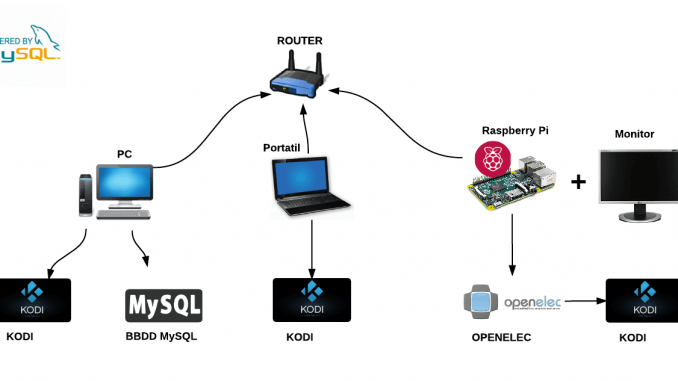
במאמר זה נלמד כיצד לסנכרן בין מכשירים המריצים Kodi ברשת הביתית על ידי שימוש בשרת MySQL. אפשרות זו מקנה לנו את היכולת לרכז את המדיה בבית במקום אחד ובמקביל לנהל אותה ממספר מכשירים.. לדוגמא אם בסלון התחלנו לצפות בפרק של סדרה מסויימת ועצרנו את הניגון נוכל לגשת לחדר השינה ולהמשיך לצפות באותה נקודה. דוגמא נוספת היא שכאשר סיימנו לצפות בפרק יוצג סימון של נצפה באותו מכשיר בלבד, באמצעות הסנכרון כל המכשירים בבית אשר מחוברים לשרת ה MySQL יציגו את הסימון.נקודות המפתח והיתרונות בשימוש ב MySQL לצורך סנכרון מכשירים:
- אפשרות לרכז את המדיה בנקודה אחת ולהשתמש במקביל במספר מקומות.
- אפשרות לראות במה צפינו והיכן עצרנו מכל מכשחר ברשת.
- במידה והקמנו קיר סרטים או סרקנו תוכן שאר המכשירים יראו את השינויים.
*** על מנת שהמערכת תעבוד כראוי חובה שבכל המכשירים הגרסה של Kodi תהיה זהה היות ושמות ה DB משתנים מגרסה לגרסה ***
דרישות מקדימות לביצוע ההתקנה:
- שרת המריץ MySQL (על גבי לינוק או חלונות). במידה והנך משתמש במערכת Pi-Buntu אשר נבנתה במיוחד עבור נושא המאמר אין צורך לבצע את שלבי ההתקנה הבאים וניתן לדלג ישר להגדרות הקודי עצמו. בקישור הבא תמצא הוראות להתקנת שרת http://techblog.co.il/?p=624.
כברירת מחדל, שרת MySQL אינו מוגדר לקבל חיבורים מרוחקים ומוגדר לחיבור מהמחשב המקומי בלבד, על מנת לשנות את ההגדרה הזו יש לפתוח טרמינל ולערוך את קובץ ההגדרות של השרת:
sudo nano /etc/mysql/my.cnf
יש לאתר את השורה הבאה:
bind-address = 127.0.0.1
ולשנותה ל:
bind-address = 0.0.0.0
כעת נסגור את הקובץ על ידי הפקודה Ctrl + x ולאחריה y לאישור השמירה ונבצע אתחול לשרת על מנת שההגדרות יכנסו לתוקף:
sudo restart mysql
כעת עלינו ליצור משתמש באמצעותו יתחברו מכשירי ה Kodi השונים וכן ניתן למשתמש את ההרשאות הנחוצות. לשם כך נתחבר לשרת ה MySQL על ידי הפקודה הבאה:
mysql -u root -p
ונכניס את הסיסמה אותה הגדרנו עם התקנת שרת ה MySQL.
כעת ניצור את המשתמש וניתן לו את ההרשאות המתאימות, יש לוודא כי בסוף כל שורה יש את סימן ה ";" :
CREATE USER 'kodi' IDENTIFIED BY 'kodi'; GRANT ALL ON `MyVideos%`.* TO 'kodi'; GRANT ALL ON `MyMusic%`.* TO 'kodi'; FLUSH PRIVILEGES; quit
בדוגמה כאן הגדרנו משתמש שנקרא "kodi" עם הסיסמה "kodi" (יש לשים לב כי המערכת רגישה להבדל בין אותיות קטנות וגדולות).
כעת נעבור להגדרות ב Kodi עצמו:
על מנת שהקודי "יכיר" את השרת החדש ויוכל להשתמש בו יש להוסיף מספר הגדרות לקובץ ה advancedsettings.xml. קובץ זה מאפשר לבצע קסטומיזציה (התאמה אישית) להגדרות הקודי ועל ידי כך לייעל את העבודה שלו. במקרה שלנו נגע בהגדרות הסנכרון של ספריות המדיה (וידאו ומוסיקה). מבנה הקובץ עבור הגדרות הסנכרון הוא:
בקישור הבא תוכלו למצוא קובץ תבנית להגדרות: advancedsettings.xml
את הקובץ יש לשמור תחת תיקיית userdata בקודי. המיקום של userdata משתנה לפי סוג מערכת ההפעלה כפי שניתן לראות בטבלה הבאה:

כאשר עבור סנגרון הוידאו והמוסיקה נגדיר את הפרמטרים הבאים:
- type: מציין את סוג ה-DB (במקרה שלנו MySQL).
- host: כאן נגדיר את כתובת ה IP של שרת ה Mysql.
- port: כאן נגדיר את Port שבו "מאזין" השרת (ברירת מחדל היא 3306)
- user: שם המשתמש להתחברות (כפי שהגדרנו בשרת ה MySQL, במקרה שלנו "kodi").
- password: הסיסמה של המשתמש אתו נתחבר לשרת (כפי שהגדרנו בשרת ה MySQL, במקרה שלנו "kodi").
בנוסף תוכלו לראות את 2 השורות הבאות תחת videolibrary:
שורות אלה מתייחסות למקרה בו אניו מבצעים יבוא של ספריות מדיה (על יבוא ויצוא נדון במאמר נפרד). כאשר אנו מבצעים יצוא של ספריית מדייה בין יתר המידע נמצא גם המידע לגבי מדיה שצפינו בה (סימון הנצפה המוכר בקודי) וכן נקודות עצירה (על מנת שנוכל להמשיך לצפות מאותה נקודה במועד מאוחר יותר או כאשר מדובר בסנכרון בין מכשירי קודי להמשיך לצפות במקום אחר. במידה ולא נוסיף את השורות הנ"ל לקובץ ה advancedsettings.xml הקודי "יתעלם" מהנתונים הללו בזמן היבוא.
כעת כל שנשאר הוא לפתוח את הקודי ולהנות מהיכולת החדשה….
בתמונה הבאה תוכלו לראות שלאחר הפתיחה של קודי נוספו 2 מסדי נתונים חדשים לשרת:




התקנתי
מה עכשיו?
איך אני בודק את הפיצר?
תודה
הגדרת גם בקודי את השורות ב advancedsettings.xml?
אם כן התהליך הוא פשוט…
פתח פרק בסדרה או סרט, נכן קצת ותעצור.
עכשיו תפתח קודי במכשיר אחר ברשת וגש לנגן את אותו הפרק או סרט אתה אמור לקבל שאלה האם לנגן מנקודת ההפסקה.
במקביל אתה יכול לנסות לסרוק ספריה במכשיר אחד, אתה אמור לראות את זה גם במכשירים האחרים ברשת.